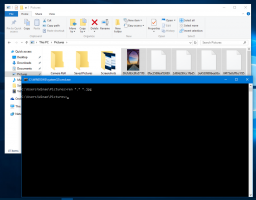Microsoft aikoo rajoittaa median automaattista toistoa oletuksena Edgessä
Pian Redmond-ohjelmistojätti rajoittaa median automaattista toistoa oletuksena Edgessä. Monta kuukautta sitten Microsoft Edge sai mahdollisuuden hallita median automaattista toistoa eri verkkosivustoilla. Automaattisesti toistettavien videoiden tulva harmittelevat voivat poistaa median automaattisen toiston käytöstä Edgen asetuksista. Tämä ominaisuus on oletuksena pois päältä, joten käyttäjien on otettava se käyttöön manuaalisesti. Lisäksi täydellinen automaattinen toisto on mahdollista vasta, kun jokin kokeellisista lipuista on kytketty päälle.
Puhuttaessa kokeellisista lipuista, Microsoft Edge Canary sai äskettäin uteliaan lisäyksen nimeltä "Autoplay Limit Default Setting". Tämä lippu asettaa automaattisen toiston säädin kohtaan "Raja". On mahdollista, että tulevissa päivityksissä Microsoft Edge vaihtaa oletusarvoisesti "Salli"-tilasta "Rajaa" parantaakseen käyttökokemusta. miellyttävä.
On tärkeää huomata, että "Raja"-vaihtoehto ei sammuta median automaattista toistoa. Se sammuttaa oletusarvoisesti vain videot, joiden ääni on päällä. Mykistetut videot toistetaan edelleen automaattisesti. Lue lisää miten
median automaattinen toisto toimii Microsoft Edgessä täällä.Löydät uuden lipun päivittämällä selaimesi versioon 91.0.841.0 Kanarian kanavalla.
Rajoita median automaattista toistoa oletuksena Edgessä
- Avaa Microsoft Edge.
- Tulla sisään
edge://flags/#edge-media-autoplay-limit-defaultosoitepalkkiin ja paina Enter. - Aseta Automaattisen toiston rajan oletusasetus vaihtoehto Käytössä käyttämällä oikealla olevaa avattavaa valikkoa.
- Ota muutos käyttöön käynnistämällä selain uudelleen.
- Avaa lopuksi päävalikko ja valitse Asetukset > Evästeet ja sivuston käyttöoikeudet > Median automaattinen toisto. Tämän parametrin pitäisi nyt olla "Raja."
Valitettavasti täydellinen median automaattisen toiston esto ei ole vieläkään käytettävissä "pakkauksesta". Joillekin Tästä syystä Microsoft piilottaa vaaditun vaihtoehdon, joka estää median automaattisen toiston, olipa se mykistetty tai ei.
Voit estää videoiden automaattisen toiston kokonaan Microsoft Edgessä seuraavasti.
Estä täysin automaattisesti toistuvat videot Microsoft Edgessä
- Avaa Edge-selain.
- Kirjoita osoitepalkkiin seuraava:
edge://flags/#edge-autoplay-user-setting-block-option. - Ota käyttöön "Näytä estovaihtoehto automaattisen toiston asetuksissa" -merkki.
- Käynnistä selain uudelleen.
- Nyt sisään
edge://settings/content/mediaAutoplayosoitepalkissa ja paina Enter. - Valitse "Estä" avattavasta valikosta Hallitse, toistetaanko ääni tai video automaattisesti vaihtoehto.
Videoiden automaattinen toisto ei ole ainoa asia, jota monet kehittäjät väärinkäyttävät verkkosivustollaan. Toinen käyttäjiä ärsyttävä asia on roskapostit tai suorat haitalliset ilmoitukset. Tämän ongelman ratkaisemiseksi ja samalla hyödyllisten ilmoitusten poistamisen estämiseksi Microsoft esitteli äskettäin mukautuvan ilmoitusjärjestelmän. Se on nyt saatavilla kaikilla kanavilla. Voit lukea lisää aiheesta Mukautuvat ilmoitukset Microsoft Edgessä täällä.